Publicité
 Il est relativement difficile de retenir l’attention d’un public lorsque vous n’avez qu’à générer des chiffres et des graphiques. Votre conversation compte, la façon dont vous parlez est plus importante et ce que vous montrez sur les diapositives PowerPoint pourrait être la cerise sur le gâteau.
Il est relativement difficile de retenir l’attention d’un public lorsque vous n’avez qu’à générer des chiffres et des graphiques. Votre conversation compte, la façon dont vous parlez est plus importante et ce que vous montrez sur les diapositives PowerPoint pourrait être la cerise sur le gâteau.
Avec chaque édition améliorée de PowerPoint, les présentateurs ont de meilleurs outils pour jouer avec. À tel point que vous n'avez pas besoin d'un éditeur graphique complet pour faire de la magie sur vos diapositives. Vous pouvez le faire dans PowerPoint lui-même. Le didacticiel suivant sert d'exemple. Les étapes ci-dessous montrent comment créer un diagramme circulaire en trois dimensions illustrant un processus en quatre étapes. Après avoir pris le coup, vous pouvez le modifier pour afficher plus de quatre processus. C’est très simple.
Un aperçu du diagramme final du cercle 3D
C'est ce que nous visons:

Dessiner la forme circulaire de base
1. Nous commençons notre projet avec une diapositive vierge et l'outil Formes automatiques. Vous pouvez obtenir les formes du
Accueil menu (sous le Dessin groupe) ou du Insérer menu. Sélectionnez la forme ‘Block Arc’.
2. Maintenez la touche Maj enfoncée et tracez un arc de bloc. La touche Maj aide à dessiner un arc de bloc semi-circulaire parfait. Ensuite, vous pouvez choisir de supprimer la couleur de la ligne sur la forme (clic droit - Format de la forme - Couleur de la ligne - Pas de ligne).
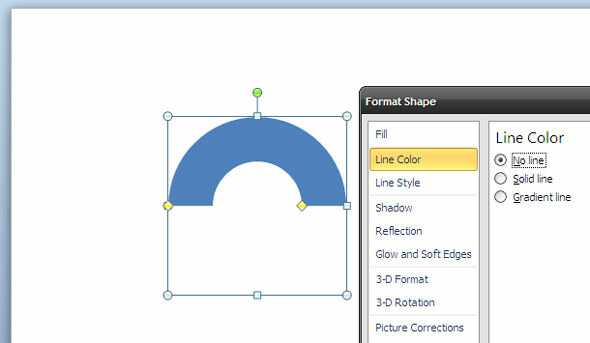
3. Maintenant, pour montrer notre processus, nous devons prendre cet arc de base et le reproduire en fonction du nombre d'étapes du processus. Par exemple, si nous avons quatre étapes - appuyez sur Maj et cliquez sur l'ancre jaune intérieure et faites-la glisser pour diviser la forme semi-circulaire en un quart.

4. Appuyez sur CTRL et faites glisser avec votre souris pour créer une copie de la forme ci-dessus. Vous verrez un signe «+» sous le curseur fléché pour indiquer la copie. Aller à Réorganiser - Positionner les objets - Faire pivoter - Retourner horizontalement pour recréer l'arc, mais en deux morceaux distincts.

5. Encore une fois, appuyez sur CTRL pour créer une copie de l'arc ci-dessus et à partir du Organiser commande de menu, faites un retournement vertical avant d'aligner les pièces jumelles ensemble dans une figure circulaire complète. Ce chiffre comprend maintenant quatre parties différentes, une pour chaque étape que nous voulons montrer dans le processus cyclique. Cliquez sur chaque pièce et colorez-les différemment (clic droit - Format de la forme - Remplissage - Remplissage solide).

6. Sélectionnez les quatre trimestres en appuyant sur CTRL + A. Faites un clic droit sur le cercle et choisissez Groupe - Groupe pour joindre les quatre parties ensemble.
Donner au cercle le traitement 3D
7. Faites un clic droit sur le cercle et sélectionnez Format de l'objet - Rotation 3D. Cliquer sur Préconfigurations - choisissez Perspective détendue à partir de la liste déroulante.
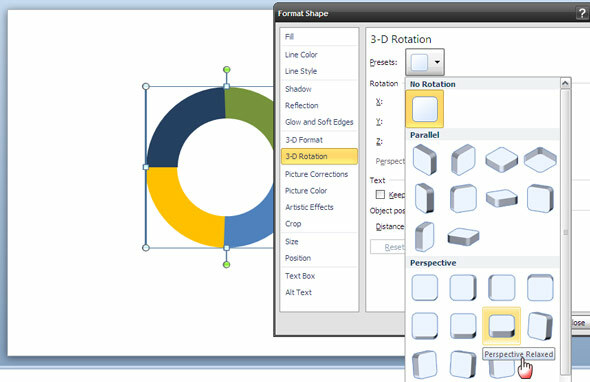
8. Cela transforme l'image bidimensionnelle plate en une image tridimensionnelle. Pour le rendre plus réaliste, nous allons à Format - Objet - Format 3D - Biseau - Haut - Biseau croisé. Pour l'embellir davantage avec une profondeur plus réaliste, entrez une valeur appropriée pour Profondeur et changez la couleur si vous voulez. Comme dans la capture d'écran, la couleur extérieure du cercle a été changée en gris clair.
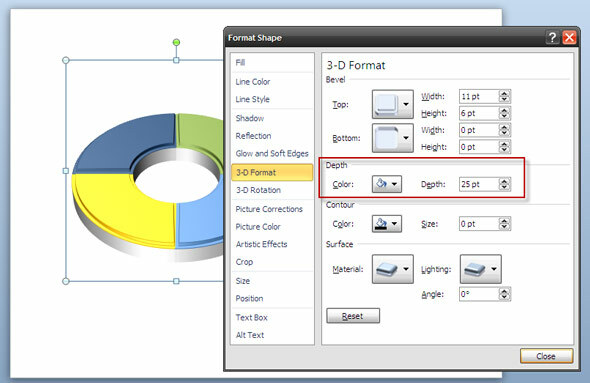
Ajout d'éclat et de brillance
9. Vous pouvez ajouter divers effets pour prendre le cercle et lui donner une touche de brillance. La boîte de dialogue Format de la forme vous donne le choix entre différents effets. Vous pouvez en choisir un parmi les options sous Surface.

10. Dans la même boîte de dialogue, accédez à Ombre et choisissez Préréglages - Extérieur - Décalage diagonal en bas à droite. Vous pouvez jouer avec les autres valeurs pour donner à votre cercle 3D une sensation plus naturelle.

Il ne reste plus qu'à ajouter du texte et des données pour compléter votre diapositive de présentation du cycle de processus.
Ce n'est là qu'une des façons d'illustrer les informations de manière créative à l'aide d'un diagramme 3D. PowerPoint donne beaucoup de place à la créativité. Vous pouvez essayer ce diagramme dans PowerPoint 2007 et 2010. En avez-vous d'autres Conseils PowerPoint partager? Faites-nous savoir si vous avez trouvé ce tutoriel utile pour un futur présentation vous planifiez.
Saikat Basu est rédacteur en chef adjoint pour Internet, Windows et la productivité. Après avoir éliminé la crasse d'un MBA et une carrière de marketing de dix ans, il est maintenant passionné d'aider les autres à améliorer leurs compétences en narration. Il cherche la virgule d'Oxford manquante et déteste les mauvaises captures d'écran. Mais les idées de photographie, de Photoshop et de productivité apaisent son âme.